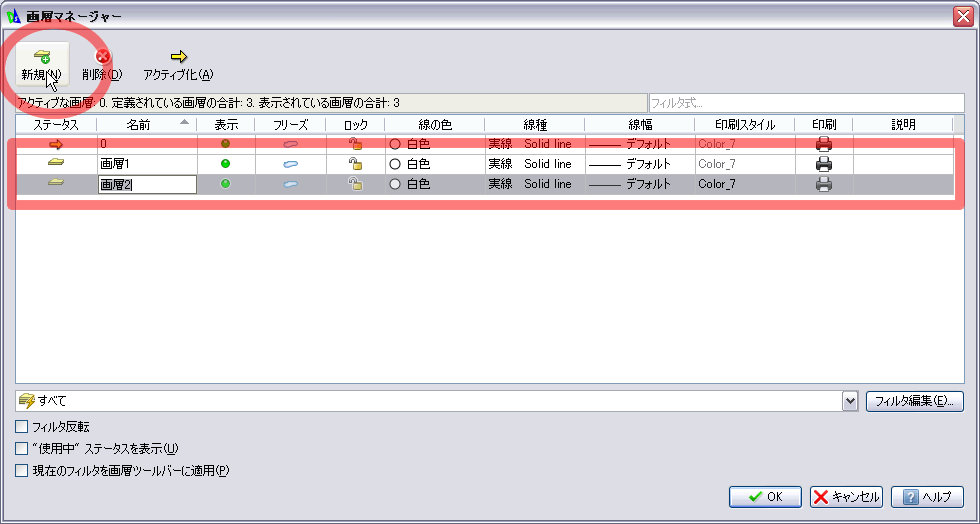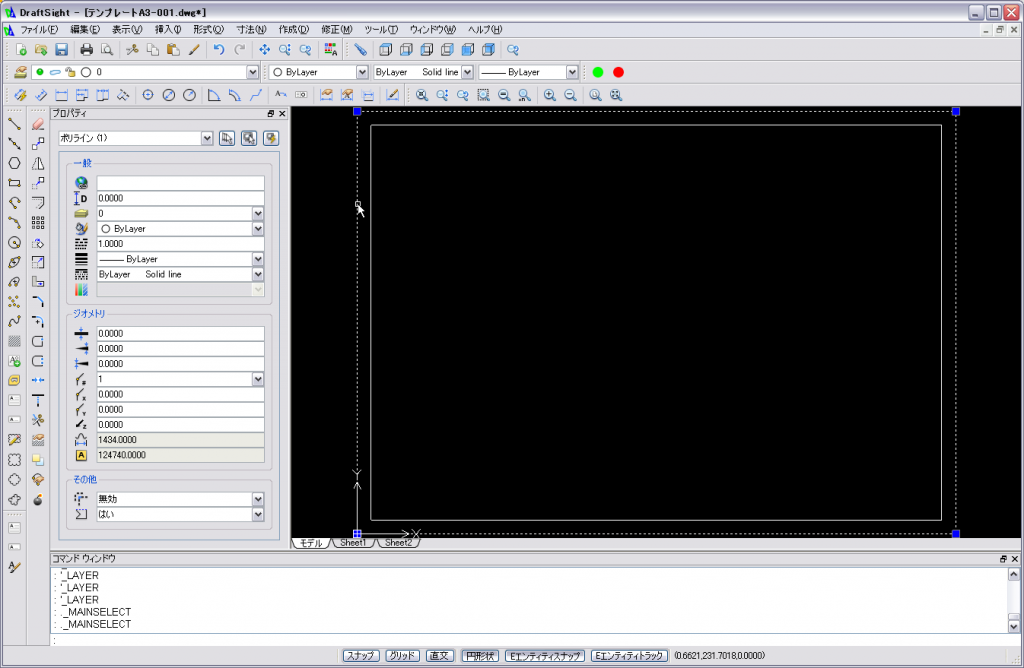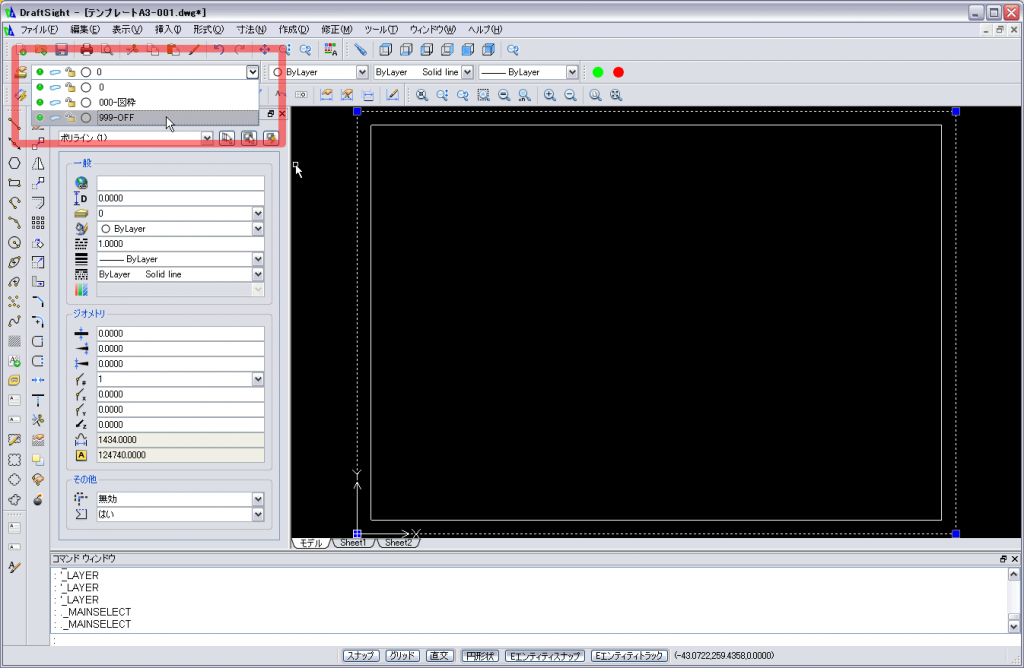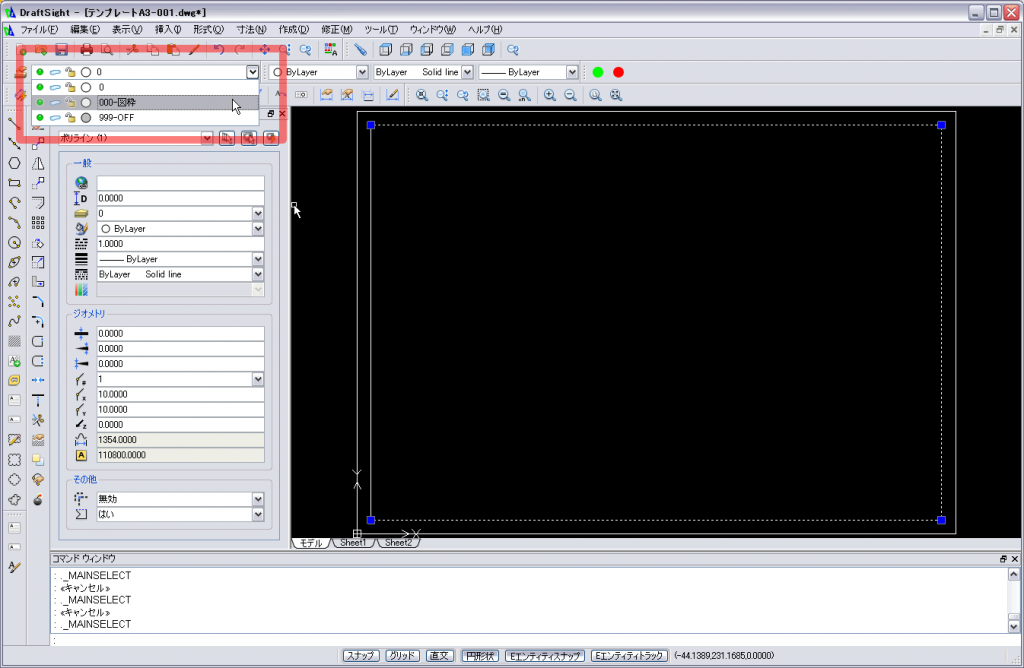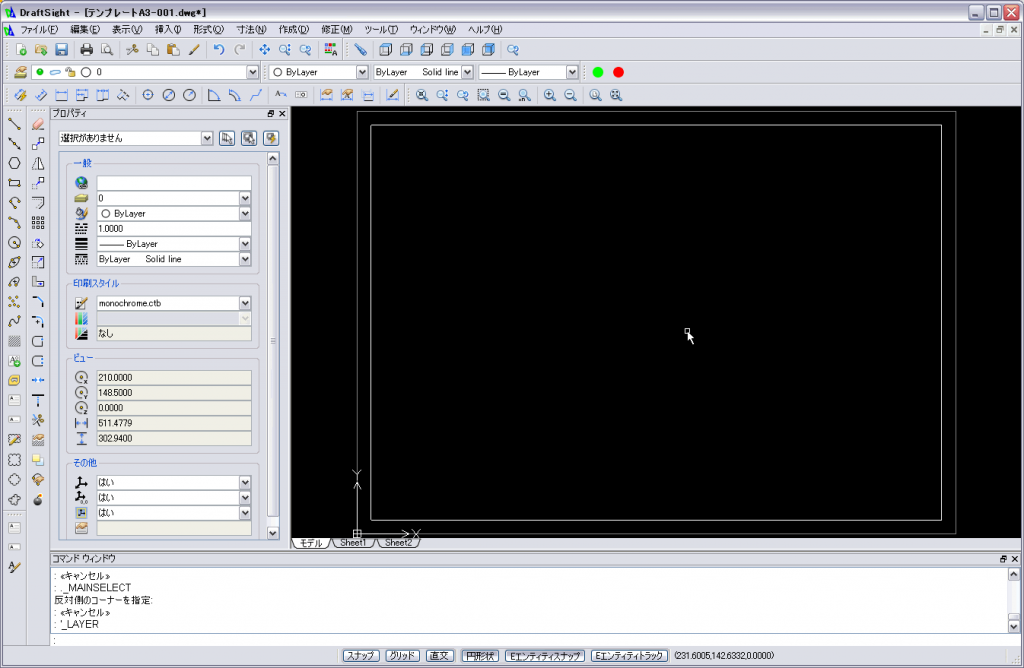[ DraftSight ] オリジナルテンプレートをつくろう 其の二 レイヤーを設定する
公開日:
:
最終更新日:2014/02/10
DraftSight オリジナルテンプレートをつくろう
【オリジナルテンプレートをつくろう メニュー】
- [ DraftSight ] オリジナルテンプレートをつくろう 其の一 用紙領域の四角を描く
- [ DraftSight ] オリジナルテンプレートをつくろう 其の二 レイヤーを設定する
- [ DraftSight ] オリジナルテンプレートをつくろう 其の三 文字スタイルを設定する
- [ DraftSight ] オリジナルテンプレートをつくろう 其の四 寸法スタイルを設定する
- [ DraftSight ] オリジナルテンプレートをつくろう 其の五 線種を設定する
違う操作(コマンド)を行う時は『Esc』でキャンセルできます。『Esc』でキャンセルはよく使うので覚えておきましょう。
レイヤーを設定する
基本操作を覚えるために、レイヤーを2種類追加します。左上の『画層マネージャー』をクリック。『画層マネージャー』のウインドウが開きます。
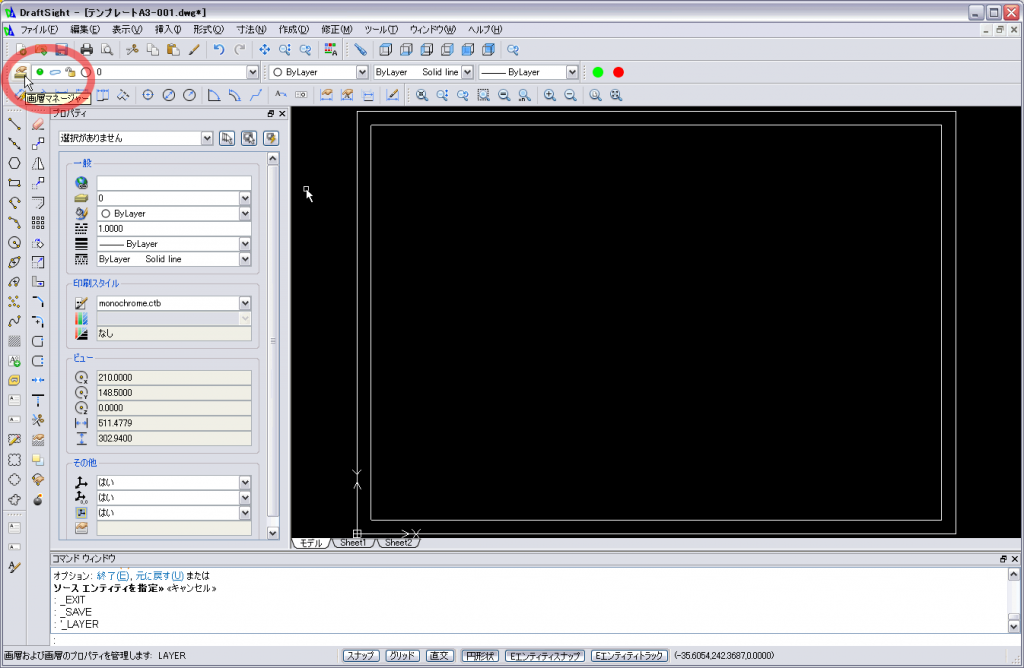
名前をそれぞれ『000-図枠』『999-OFF』とします。『999-OFF』の線の色を変更。『999-OFF』の印刷をダブルクリックしてOFFに変更。
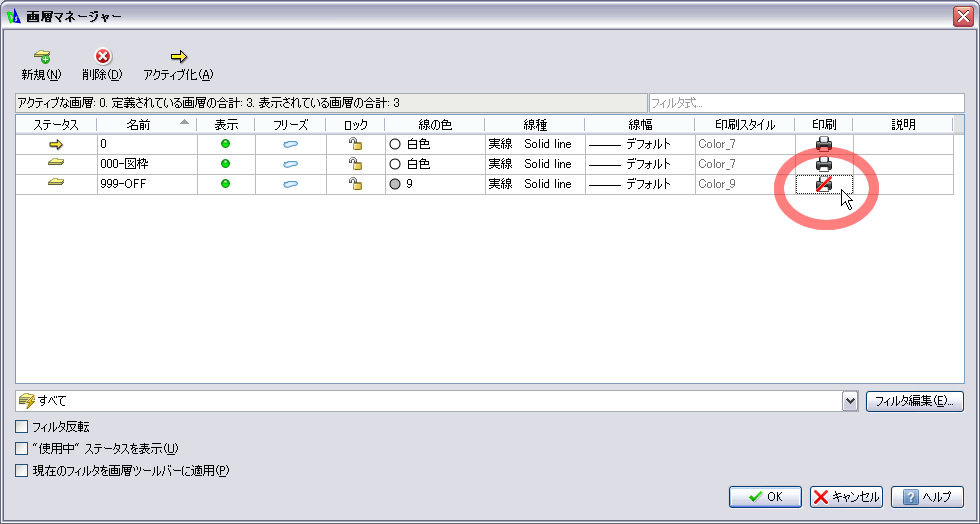
名前に何故番号を付けたかというと作業するためにレイヤーを移動時に順番に表示させたい為です。それから『999-OFF』は通常『仮想線』と呼ばれる線を引くためのレイヤーとして作成しました。印刷されない目印にする線を書く為のレイヤです。ここではA3用紙の範囲で使います。
レイヤーを追加したら今あるオブジェクトをそれぞれのレイヤーに移動します。移動はオブジェを選択して『画層マネージャー』の右にあるプルダウンメニューで移動したいレイヤを選択するだけ。
引き続きレイヤを追加していきます。今後『オリジナルテンプレートをつくろう』で使うかもしれないレイヤです。
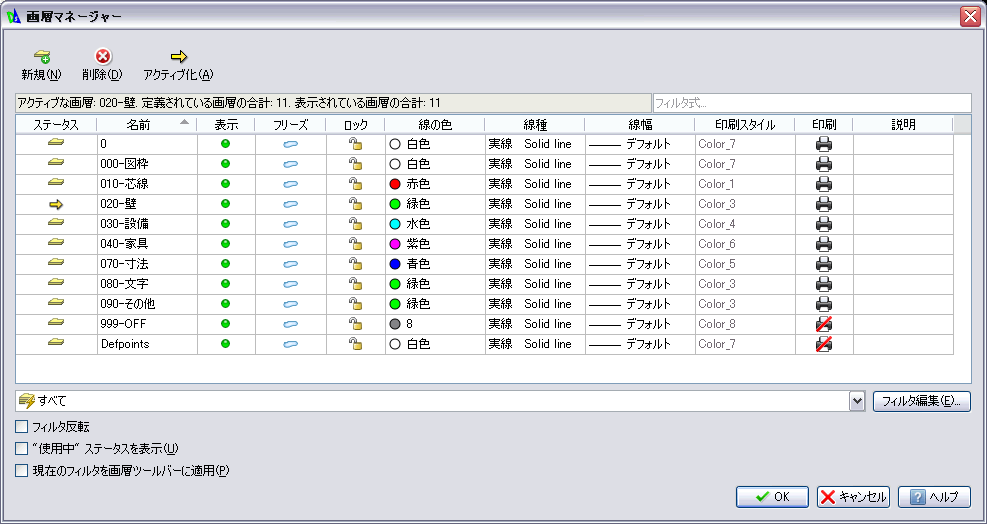
部屋の間取りをCADで作図することを想定してレイヤを作ってみました。
- 010-芯線:赤色
- 020-壁:緑色
- 030-設備:水色 ※水回りや電気関係用
- 040-家具:紫色
- 070-寸法:青色
- 080-文字:緑色
- 090-その他:緑色
通り芯の線種は一点鎖線を使いますが、後ほどオリジナル線種を設定してから反映します。デフォルトの一点鎖線でもいいのですがスケール1/1だと細かくて格好がよくありません。(線種尺度を上げればいいのですがオリジナルテンプレートを作っておけば他の図面を流用した時にも設定が崩れなくて面倒がありません。
以上でレイヤーの追加、移動が完了です。作図する内容によってレイヤーは変わってきますが、基本となるレイヤー、例えば『芯線』『寸法』などはどの図面でも共通で使用します。その都度追加するよりもテンプレートを作成して必要に応じて追加すると図面に統一感が出てクライアントに喜ばれます。
【オリジナルテンプレートをつくろう メニュー】
関連記事
-
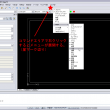
-
[ DraftSight ] オリジナルテンプレートをつくろう 其の四 寸法スタイルを設定する
【オリジナルテンプレートをつくろう メニュー】 オリジナルテンプレートをつくろう 其の一
-

-
[ DraftSight ] オリジナルテンプレートをつくろう 其の三 文字スタイルを設定する
【オリジナルテンプレートをつくろう メニュー】 オリジナルテンプレートをつくろう 其の一
-

-
[ DraftSight ] オリジナルテンプレートをつくろう 其の五 線種を設定する
【オリジナルテンプレートをつくろう メニュー】 オリジナルテンプレートをつくろう 其の一
-
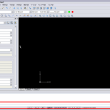
-
[ DraftSight ] オリジナルテンプレートをつくろう 其の一 用紙領域の四角を描く
何故オリジナルのテンプレートを作っておくかというと、デフォルトの寸法スタイル、文字スタイルを変更して